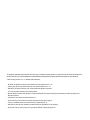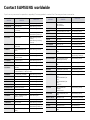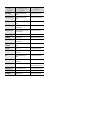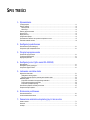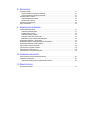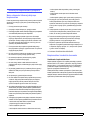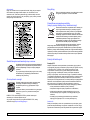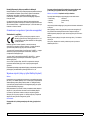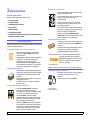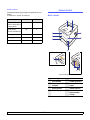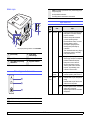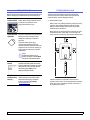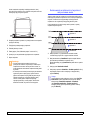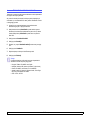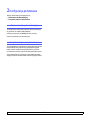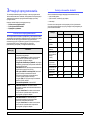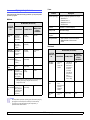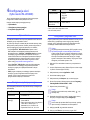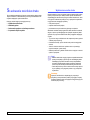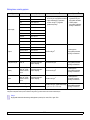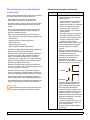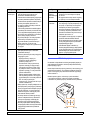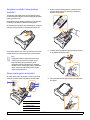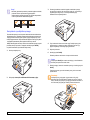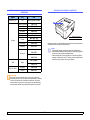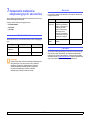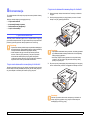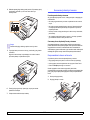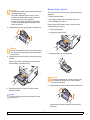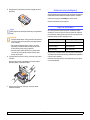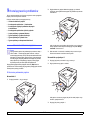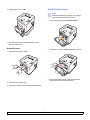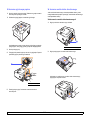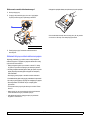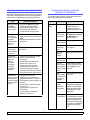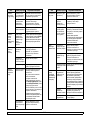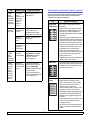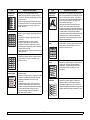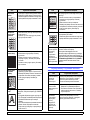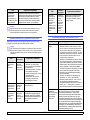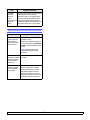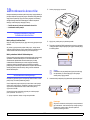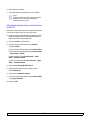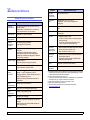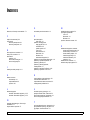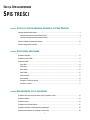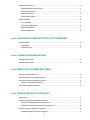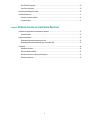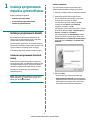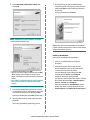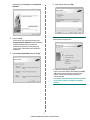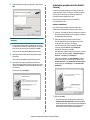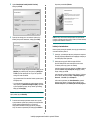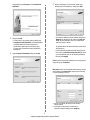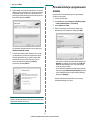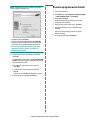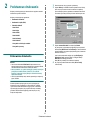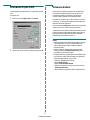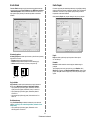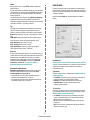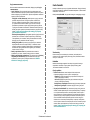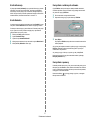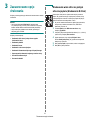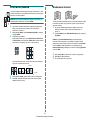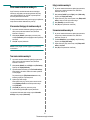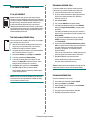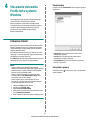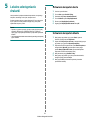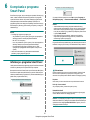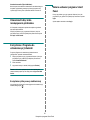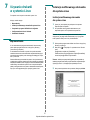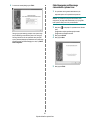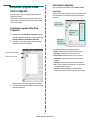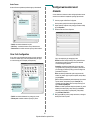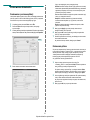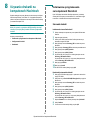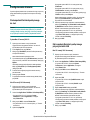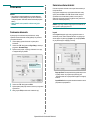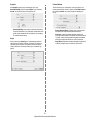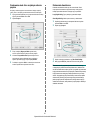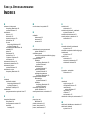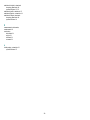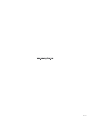HP Samsung ML-2450 Laser Printer series Instrukcja obsługi
- Kategoria
- Wydrukować
- Typ
- Instrukcja obsługi
Niniejsza instrukcja jest również odpowiednia dla


Ten podręcznik użytkownika służy wyłącznie do celów informacyjnych. Wszystkie informacje zawarte w tym podręczniku mogą ulec zmianie bez powiadomienia.
Samsung Electronics nie ponosi odpowiedzialności za jakiekolwiek szkody bezpośrednie lub pośrednie spowodowane korzystaniem z tego podręcznika.
© 2007 Samsung Electronics Co., Ltd. Wszelkie prawa zastrzeżone.
• ML-2850D i ML-2851ND są nazwami modeli urządzeń firmy Samsung Electronics Co., Ltd.
• Samsung i logo Samsung są znakami towarowymi firmy Samsung Electronics Co., Ltd.
•IBM i IBMPC są znakami towarowymi firmy International Business Machines Corporation.
•PCL i PCL6 są znakami towarowymi firmy Hewlett-Packard.
• Microsoft, Windows, Windows Vista, Windows 7 i Windows 2008 Server R2 są znakami towarowymi lub zastrzeżonymi znakami towarowymi firmy
Microsoft Corporation.
• PostScript 3 to znak towarowy firmy Adobe Systems, Inc.
• UFST® i MicroType™ są zastrzeżonymi znakami towarowymi firmy Monotype Imaging Inc.
• TrueType, LaserWriter i Macintosh to znaki towarowe firmy Apple Computer, Inc.
• Wszystkie inne marki lub nazwy produktów są znakami towarowymi odpowiednich firm lub organizacji.
• Aby uzyskać informacje o licencji open source, patrz plik LICENSE.txt na dostarczonej płycie CD.

Contact SAMSUNG worldwide
If you have any comments or questions regarding Samsung products, contact the Samsung customer care center.
COUNTRY/
REGION
CUSTOMER CARE
CENTER
WEB SITE
ARGENTINE 0800-333-3733 www.samsung.com/ar
AUSTRALIA 1300 362 603 www.samsung.com/au
AUSTRIA 0810-SAMSUNG (7267864,
€ 0.07/min)
www.samsung.com/at
BELARUS 810-800-500-55-500 www.samsung/ua
www.
samsung
.com/ua_ru
BELGIUM 02 201 2418 www.samsung.com/be
(Dutch)
www.samsung.com/be_fr
(French)
BRAZIL 0800-124-421
4004-0000
www.samsung.com/br
CANADA 1-800-SAMSUNG (726-
7864)
www.samsung.com/ca
CHILE 800-SAMSUNG (726-7864) www.samsung.com/cl
CHINA 400-810-5858
010-6475 1880
www.samsung.com/cn
COLOMBIA 01-8000112112 www.samsung.com.co
COSTA RICA 0-800-507-7267 www.samsung.com/latin
CZECH
REPUBLIC
800-SAMSUNG (800-
726786)
www.samsung.com/cz
Samsung Zrt., česká organizační složka, Oasis Florenc,
Sokolovská394/17, 180 00, Praha 8
DENMARK 8-SAMSUNG (7267864) www.samsung.com/dk
ECUADOR 1-800-10-7267 www.samsung.com/latin
EL SALVADOR 800-6225 www.samsung.com/latin
ESTONIA 800-7267 www.samsung.com/ee
KAZAKHSTAN 8-10-800-500-55-500 www.samsung.com/kz_ru
KYRGYZSTAN 00-800-500-55-500
FINLAND 30-6227 515 www.samsung.com/fi
FRANCE 01 4863 0000 www.samsung.com/fr
GERMANY 01805 - SAMSUNG (726-
7864 € 0,14/min)
www.samsung.de
GUATEMALA 1-800-299-0013 www.samsung.com/latin
HONDURAS 800-7919267 www.samsung.com/latin
HONG KONG 3698-4698 www.samsung.com/hk
www.samsung.com/hk_en/
HUNGARY 06-80-SAMSUNG (726-
7864)
www.samsung.com/hu
INDIA 3030 8282
1800 110011
1800 3000 8282
www.samsung.com/in
INDONESIA 0800-112-8888 www.samsung.com/id
ITALIA 800-SAMSUNG (726-7864) www.samsung.com/it
JAMAICA 1-800-234-7267 www.samsung.com/latin
JAPAN 0120-327-527 www.samsung.com/jp
LATVIA 8000-7267 www.samsung.com/lv
LITHUANIA 8-800-77777 www.samsung.com/lt
LUXEMBURG 02 261 03 710 www.samsung.com/lu
MALAYSIA 1800-88-9999 www.samsung.com/my
MEXICO 01-800-SAMSUNG (726-
7864)
www.samsung.com/mx
MOLDOVA 00-800-500-55-500 www.samsung/ua
www.
samsung
.com/ua_ru
NETHERLANDS 0900-SAMSUNG (0900-
7267864) (€ 0,10/min)
www.samsung.com/nl
NEW ZEALAND 0800 SAMSUNG (0800 726
786)
www.samsung.com/nz
NICARAGUA 00-1800-5077267 www.samsung.com/latin
NORWAY 3-SAMSUNG (7267864) www.samsung.com/no
PANAMA 800-7267 www.samsung.com/latin
PHILIPPINES
1800-10-SAMSUNG (726-
7864)
1-800-3-SAMSUNG (726-
7864)
1-800-8-SAMSUNG (726-
7864)
02-5805777
www.samsung.com/ph
POLAND 0 801 1SAMSUNG
(172678)
022-607-93-33
www.samsung.com/pl
PORTUGAL 80820-SAMSUNG (726-
7864)
www.samsung.com/pt
PUERTO RICO 1-800-682-3180 www.samsung.com/latin
REP. DOMINICA 1-800-751-2676 www.samsung.com/latin
EIRE 0818 717 100 www.samsung.com/ie
RUSSIA 8-800-555-55-55 www.samsung.ru
SINGAPORE 1800-SAMSUNG (726-
7864)
www.samsung.com/sg
COUNTRY/
REGION
CUSTOMER CARE
CENTER
WEB SITE

SLOVAKIA 0800-SAMSUNG (726-
7864)
www.samsung.com/sk
SOUTH AFRICA 0860 SAMSUNG (726-
7864)
www.samsung.com/za
SPAIN 902-1-SAMSUNG(902 172
678)
www.samsung.com/es
SWEDEN 0771 726 7864
(SAMSUNG)
www.samsung.com/se
SWITZERLAND 0848-SAMSUNG (7267864,
CHF 0.08/min)
www.samsung.com/ch
TADJIKISTAN 8-10-800-500-55-500
TAIWAN 0800-329-999 www.samsung.com/tw
THAILAND 1800-29-3232
02-689-3232
www.samsung.com/th
TRINIDAD &
TOBAGO
1-800-SAMSUNG (726-
7864)
www.samsung.com/latin
TURKEY 444 77 11 www.samsung.com/tr
U.A.E 800-SAMSUNG (726-7864)
8000-4726
www.samsung.com/ae
U.K 0845 SAMSUNG (726-
7864)
www.samsung.com/uk
U.S.A 1-800-SAMSUNG
(7267864)
www.samsung.com/us
UKRAINE 8-800-502-0000 www.samsung/ua
www.
samsung
.com/ua_ru
UZBEKISTAN 8-10-800-500-55-500 www.samsung.com/kz_ru
VENEZUELA 0-800-100-5303 www.samsung.com/latin
VIETNAM 1 800 588 889 www.samsung.com/vn
COUNTRY/
REGION
CUSTOMER CARE
CENTER
WEB SITE

SPIS TREŚCI
1. Wprowadzenie
Funkcje specjalne ................................................................................................................................................... 1.1
Elementy drukarki ................................................................................................................................................... 1.2
Widok z przodu .................................................................................................................................................. 1.2
Widok z tyłu ........................................................................................................................................................ 1.3
Elementy panelu sterowania ................................................................................................................................... 1.3
Opis diod LED ......................................................................................................................................................... 1.3
Więcej informacji ..................................................................................................................................................... 1.4
Konfigurowanie sprzętu ........................................................................................................................................... 1.4
Dostosowanie w zależności od wysokości nad poziomem morza .......................................................................... 1.5
Zmienianie ustawień czcionek ................................................................................................................................ 1.6
2. Konfiguracja podstawowa
Drukowanie strony demonstracyjnej ....................................................................................................................... 2.1
Korzystanie z trybu oszczędzania toneru ................................................................................................................ 2.1
3. Przegląd oprogramowania
Dostarczone oprogramowanie ................................................................................................................................ 3.1
Funkcje sterownika drukarki .................................................................................................................................... 3.1
Wymagania systemowe .......................................................................................................................................... 3.2
4. Konfiguracja sieci (tylko model ML-2851ND)
Wprowadzenie ........................................................................................................................................................ 4.1
Obsługiwane systemy operacyjne ........................................................................................................................... 4.1
Korzystanie z programu SetIP ................................................................................................................................ 4.1
5. Ładowanie nośników druku
Wybieranie nośnika druku ....................................................................................................................................... 5.1
Obsługiwane rozmiary papieru ........................................................................................................................... 5.2
Zalecenia dotyczące wyboru i przechowywania nośników druku ...................................................................... 5.3
Wkładanie papieru .................................................................................................................................................. 5.4
Korzystanie z zasobnika 1 lub opcjonalnego zasobnika 2 ................................................................................. 5.5
Zmiana rozmiaru papieru w zasobniku 1 ........................................................................................................... 5.5
Korzystanie z podajnika ręcznego ..................................................................................................................... 5.6
Drukowanie na papierze o określonym rozmiarze .................................................................................................. 5.7
Rozpoznanie miejsca wydruku ................................................................................................................................ 5.7
6. Drukowanie podstawowe
Drukowanie dokumentu .......................................................................................................................................... 6.1
Anulowanie zadania drukowania ............................................................................................................................. 6.1
7. Zamawianie materiałów eksploatacyjnych i akcesoriów
Kaseta z tonerem .................................................................................................................................................... 7.1
Akcesoria ................................................................................................................................................................ 7.1
Jak kupić ................................................................................................................................................................. 7.1

8. Konserwacja
Czyszczenie drukarki .............................................................................................................................................. 8.1
Czyszczenie elementów zewnętrznych drukarki ................................................................................................ 8.1
Czyszczenie elementów wewnętrznych drukarki ............................................................................................... 8.1
Konserwacja kasety z tonerem ............................................................................................................................... 8.2
Rozprowadzanie toneru w kasecie .................................................................................................................... 8.2
Wymiana kasety z tonerem ................................................................................................................................ 8.3
Drukowanie strony konfiguracji ............................................................................................................................... 8.4
Części do konserwacji ............................................................................................................................................. 8.4
9. Rozwiązywanie problemów
Usuwanie zakleszczeń papieru ............................................................................................................................... 9.1
W obszarze podawania papieru ......................................................................................................................... 9.1
W pobliżu kasety z tonerem ............................................................................................................................... 9.2
W obszarze wyjściowym papieru ....................................................................................................................... 9.3
W obszarze modułu druku dwustronnego .......................................................................................................... 9.3
Wskazówki dotyczące unikania zakleszczeń papieru ........................................................................................ 9.4
Rozwiązywanie problemów — lista kontrolna ......................................................................................................... 9.5
Rozwiązywanie ogólnych problemów związanych z drukowaniem ......................................................................... 9.5
Rozwiązywanie problemów z jakością wydruku ...................................................................................................... 9.7
Częste problemy z systemem Windows .................................................................................................................. 9.9
Typowe problemy z językiem PostScript ............................................................................................................... 9.10
Typowe problemy w systemie Linux ..................................................................................................................... 9.10
Typowe problemy na komputerach Macintosh ...................................................................................................... 9.11
10. Instalowanie akcesoriów
Środki ostrożności podczas instalowania akcesoriów ........................................................................................... 10.1
Instalowanie modułu pamięci ................................................................................................................................ 10.1
Uaktywnianie dodanej pamięci we właściwościach drukarki PS ...................................................................... 10.2
11. Dane techniczne
Dane techniczne drukarki ...................................................................................................................................... 11.1
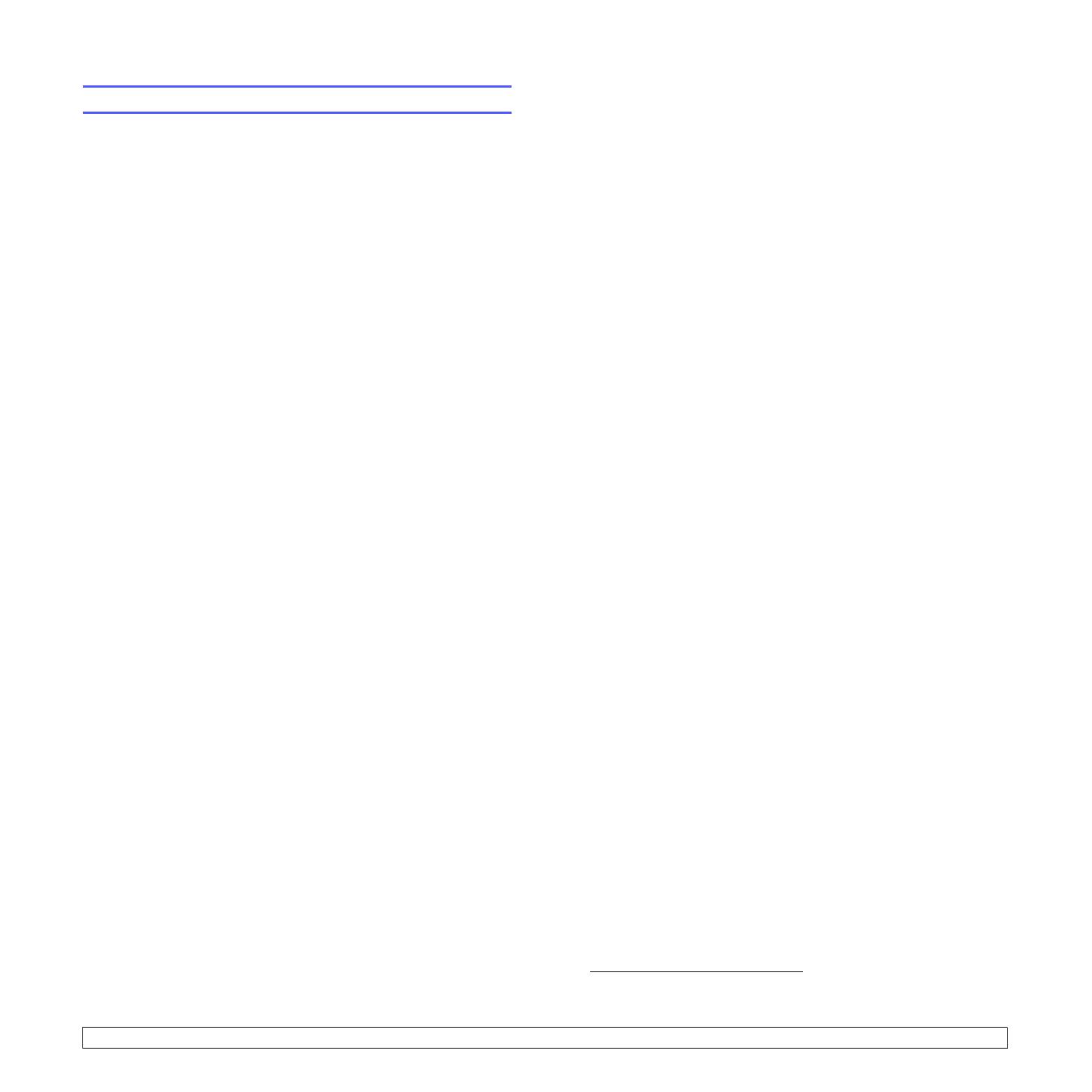
i
Informacje o bezpieczeństwie i przepisach
Ważne ostrzeżenia i informacje dotyczące
bezpieczeństwa
Podczas użytkowania tego urządzenia należy stosować podane niżej środki
ostrożności, aby zmniejszyć ryzyko pożaru, porażenia elektrycznego lub
obrażeń ciała:
1 Przeczytaj uważnie wszystkie instrukcje.
2 Korzystając z urządzeń elektrycznych, postępuj rozważnie.
3 Przestrzegaj wszystkich ostrzeżeń i instrukcji znajdujących się na urządzeniu
oraz w dokumentacji dostarczonej wraz z urządzeniem.
4 Gdyby instrukcja obsługi wydawała się sprzeczna z informacjami
dotyczącymi bezpieczeństwa, informacje dotyczące bezpieczeństwa
są ważniejsze. Instrukcja obsługi mogła zostać źle zrozumiana. Jeżeli
nie możesz rozstrzygnąć takiej sprzeczności, zwróć się o pomoc do
sprzedawcy lub przedstawiciela serwisu.
5 Przed czyszczeniem odłącz urządzenie od gniazdka elektrycznego.
Nie używaj środków czyszczących w płynie lub aerozolu. Do czyszczenia
używaj tylko wilgotnej szmatki.
6 Nie wolno umieszczać urządzenia na niestabilnym wózku, podstawie
lub stole. Może ono spaść, powodując poważne szkody.
7 Nie umieszczaj urządzenia w pobliżu kaloryfera, grzejnika,
klimatyzatora ani przewodu wentylacyjnego.
8 Nie wolno niczego stawiać na kablu zasilania ani umieszczać
urządzenia w takim miejscu, że kable leżałyby w przejściu i ktoś mógłby
je nadepnąć.
9 Nie przeciążaj gniazdek ściennych i przedłużaczy. Może to pogorszyć
działanie sieci elektrycznej oraz spowodować pożar lub porażenie
elektryczne.
10 Nie dopuszczaj do gryzienia kabli przez zwierzęta.
11 Nie wolno wkładać do urządzenia żadnych przedmiotów przez otwory
w obudowie. Gdyby taki przedmiot dotknął miejsca pod napięciem,
mógłby spowodować pożar lub porażenie elektryczne. Nie wolno
wylewać na urządzenie płynów ani wlewać ich do wewnątrz.
12 Aby uniknąć porażenia elektrycznego, nie rozbieraj urządzenia na części.
Jeżeli konieczna jest naprawa, przekaż urządzenie wykwalifikowanemu
pracownikowi serwisu. Otwieranie lub zdejmowanie pokryw może grozić
porażeniem elektrycznym lub powodować inne zagrożenia. Nieprawidłowy
montaż może spowodować porażenie elektryczne podczas korzystania z
urządzenia.
13 W następujących przypadkach należy odłączyć urządzenie od komputera
i zasilania oraz zlecić naprawę wykwalifikowanemu pracownikowi serwisu:
•Jeżeli dowolna część kabla zasilania, wtyczki lub kabla
połączeniowego jest uszkodzona lub przetarta.
•Jeżeli na urządzenie wylano ciecz.
•Jeżeli urządzenie zostało nara
żone na działanie deszczu lub wody.
•Jeżeli urządzenie działa nieprawidłowo pomimo przestrzegania
instrukcji.
•Jeżeli urządzenie zostało upuszczone lub obudowa została
uszkodzona.
•Jeżeli urządzenie wykazuje nagłe i wyraźne zmiany sposobu pracy.
14 Korzystaj tylko z tych funkcji sterowania, które zostały opisane w
instrukcji. Nieprawidłowe użycie innych funkcji sterowania może
spowodować uszkodzenia, a przywrócenie normalnej pracy urządzenia
może być trudne i wymagać pomocy wykwalifikowanego pracownika
serwisu.
15 Unikaj korzystania z urządzenia podczas burzy z piorunami. Istnieje
wówczas pewne niebezpieczeństwo porażenia piorunem. Jeśli to
możliwe, na czas burzy z piorunami odłącz kabel zasilania.
16 Powierzchnia zasobnika wyjściowego może się nagrzać podczas
ciągłego drukowania wielostronicowych dokumentów. Nie dotykaj
nagrzanej powierzchni i chroń ją przed dostępem dzieci.
17 Bezpieczne użytkowanie zapewnia kabel zasilania dostarczony z
urządzeniem. W przypadku u
żywania kabla o długości większej niż 2 m
z urządzeniem zasilanym napięciem 110 V, należy stosować przewód
o grubości 16 AWG
*
lub większej.
18 ZACHOWAJ TE INSTRUKCJE NA PRZYSZŁOŚĆ.
Bezpieczeństwo i środowisko stosowania
Oświadczenie o bezpieczeństwie lasera
Niniejsza drukarka otrzymała w USA certyfikat potwierdzający spełnianie
warunków DHHS 21 CFR, rozdział 1, podrozdział J, dotyczący produktów
laserowych klasy I (1), oraz warunków opisanych w innych dokumentach;
posiada także certyfikat urządzenia laserowego klasy I, potwierdzający
zgodność z wymaganiami standardu IEC 825.
Produkty laserowe klasy I uważane są za bezpieczne. System laserowy oraz
drukarka są skonstruowane w taki sposób, aby podczas normalnej eksploatacji,
obsługi lub zalecanych warunków serwisowych nigdy nie dochodziło do kontaktu
użytkowników z promieniowaniem laserowym powyżej klasy I.
* AWG: American Wire Guage

ii
Ostrzeżenie
Nigdy nie uruchamiać ani nie naprawiać drukarki, kiedy pokrywa zespołu
lasera-skanera jest zdjęta. Odbita wiązka, choć niewidoczna, może
uszkodzić wzrok. Podczas użytkowania tego produktu należy stosować
podane niżej środki ostrożności, aby zmniejszyć ryzyko pożaru, porażenia
elektrycznego lub obrażeń ciała:
Środki bezpieczeństwa dotyczące ozonu
Urządzenie wytwarza ozon podczas normalnej eksploatacji.
Wytwarzany ozon nie zagraża zdrowiu operatora. Mimo to
zaleca się eksploatację w miejscu o dobrym przepływie
powietrza.
Aby uzyskać więcej informacji dotyczących ozonu, należy
skontaktować się z najbliższym przedstawicielem
handlowym firmy Samsung.
Oszczędzanie energii
Drukarka została wykonana zgodnie z zaawansowaną
technologią oszczędzania energii, umożliwiającą
zmniejszenie poboru mocy, gdy urządzenie nie jest
używane.
Jeżeli przez dłuższy czas do drukarki nie są przesyłane
żadne dane, pobór mocy zostanie automatycznie
obniżony.
ENERGY STAR i znak ENERGY STAR są znakami towarowymi
zastrzeżonymi w Stanach Zjednoczonych.
Aby uzyskać więcej informacji o programie ENERGY STAR, należy
odwiedzić witrynę http://www.energystar.gov.
Recykling
Zaleca się oddawanie opakowań do recyklingu lub usuwanie
ich zgodnie z przepisami o ochronie środowiska.
Prawidłowe usuwanie produktu
(zużyty sprzęt elektryczny i elektroniczny)
Oznaczenie umieszczone na produkcie lub w odnoszących
się do niego tekstach wskazuje, że produktu po upływie
okresu użytkowania nie należy usuwać z innymi odpadami
pochodzącymi z gospodarstw domowych. Aby uniknąć
szkodliwego wpływu na środowisko naturalne i zdrowie ludzi
wskutek niekontrolowanego usuwania odpadów, prosimy
o oddzielenie produktu od innego typu odpadów oraz
odpowiedzialny recykling w celu promowania ponownego
użycia zasobów materialnych jako stałej praktyki.
W celu uzyskania informacji na temat miejsca i sposobu
bezpiecznego dla środowiska recyklingu tego produktu użytkownicy w
gospodarstwach domowych powinni skontaktować się z punktem sprzedaży
detalicznej, w którym dokonali zakupu produktu, lub z organem władz lokalnych.
Użytkownicy w firmach powinni skontaktować się ze swoim dostawcą i sprawdzić
warunki umowy zakupu. Produktu nie należy usuwać razem z innymi odpadami
komercyjnymi.
Emisja fal radiowych
Przepisy FCC
Niniejsze urządzenie zostało przebadane i potwierdzono jego zgodność
z wymaganiami dotyczącymi urządzeń cyfrowych klasy B, zgodnie z częścią
15 przepisów FCC. Powyższe normy zostały opracowane z myślą
o zapewnieniu stosownej ochrony przed szkodliwymi zakłóceniami
mogącymi wystąpić w instalacjach domowych. Niniejsze urządzenie
generuje, wykorzystuje i może emitować energię o częstotliwości radiowej
i w przypadku zainstalowania i użytkowania niezgodnego z instrukcją może
powodować występowanie szkodliwych zakłóceń w łączności radiowej.
Niemniej nie można zagwarantować, że w danej instalacji nie wystąpią żadne
zakłócenia. Jeżeli urządzenie będzie powodowało szkodliwe zakłócenia,
które można wykryć, wy
łączając i włączając urządzenie, zaleca się
wyeliminowanie takich zakłóceń poprzez podjęcie następujących działań:
•zmianę ustawienia lub lokalizacji anteny odbiorczej;
•zwiększenie odległości między urządzeniem a odbiornikiem;
• podłączenie urządzenia do gniazda znajdującego się w innym
obwodzie elektrycznym niż gniazdo, do którego podłączony jest
odbiornik;
• konsultację ze sprzedawcą lub doświadczonym technikiem
zajmującym się sprzętem RTV w celu uzyskania pomocy.
Ostrożnie:
Zmiany lub modyfikacje, które nie są zatwierdzone w sposób jawny przez
producenta odpowiedzialnego za zgodność urządzenia z normami, mogą
spowodować unieważnienie prawa użytkownika do korzystania ze sprzętu.

iii
Kanadyjskie przepisy dotyczące zakłóceń radiowych
Niniejsze urządzenie cyfrowe nie powoduje większej emisji zakłóceń radiowych
niż przewidziana dla urządzeń cyfrowych klasy B, zgodnie ze standardem
przewidzianym dla urządzeń wywołujących zakłócenia, określonym
w dokumencie „Urządzenia cyfrowe”, ICES-003 Kanadyjskiego Urzędu ds.
Przemysłu i Nauki.
Cet appareil numérique respecte les limites de bruits radioélectriques
applicables aux appareils numériques de Classe B prescrites dans la norme
sur le matériel brouilleur : « Appareils Numériques », ICES-003 édictée par
l’Industrie et Sciences Canada.
Oświadczenie o zgodności (państwa europejskie)
Zatwierdzenia i certyfikaty
Znak CE, używany na niniejszym produkcie, oznacza
deklarację zgodności firmy Samsung Electronics Co., Ltd.
z odpowiednimi dyrektywami 93/68/EEC Unii Europejskiej
z podanymi datami:
Deklarację zgodności można sprawdzić na stronie internetowej
www.samsung.com/printer, przejdź do Wsparcie > Centrum pobierania i
wprowadź nazwę drukarki, aby przejść do dokumentu EuDoC.
1 stycznia 1995: Dyrektywa Rady (Council Directive) 73/23/EEC — wstępne
ustalenia dotyczące przepisów krajów członkowskich, związanych
zurządzeniami niskonapięciowymi.
1 stycznia 1996: Dyrektywa Rady 89/336/EEC (92/31/EEC) — wstępne
ustalenia dotyczące przepisów krajów członkowskich o zgodności
elektromagnetycznej.
9 marca 1999: Dyrektywa Rady 1999/5/EC o urządzeniach radiowych
i terminalach telekomunikacyjnych oraz o wspólnym przestrzeganiu
zgodności.
Pełna deklaracja określająca odpowiednie Dyrektywy oraz standardy odniesienia
jest dostępna u przedstawicieli firmy Samsung Electronics Co., Ltd.
Wymiana wtyczki (dotyczy tylko Wielkiej Brytanii)
Ważne
Przewód sieciowy tego urządzenia jest wyposażony w znormalizowaną wtyczkę
(BS 1363) 13 A z wkładem topikowym 13 A. W razie wymiany lub sprawdzania
wkładu topikowego należy założyć właściwy wkład 13 A. Następnie założyć
z powrotem pokrywę bezpieczników. W razie zagubienia pokrywy nie używać
wtyczki bez założonej nowej pokrywy.
Należy skontaktować się z osobami, od których urządzenie zostało zakupione.
Wtyczka 13 A jest powszechnie stosowana na terenie Wielkiej Brytanii
i powinna być odpowiednia. Jednak w niektórych budynkach (głównie
starszych) nie ma typowych gniazd 13 A. Należy wtedy nabyć odpowiedni
adapter. Nie należy usuwać zintegrowanej wtyczki.
Ostrzeżenie
W przypadku odcięcia zintegrowanej wtyczki należy ją natychmiast
wyrzucić.
Ponowne podłączanie wtyczki jest zabronione, w przeciwnym razie
po włożeniu jej do gniazdka można ulec porażeniu prądem.
Ważne ostrzeżenie:
Urządzenie musi być uziemione.
Przewody kabla zasilającego mają następujące oznaczenia barwne:
• Zielono-żółty: uziemienie
• Niebieski: przewód zerowy
•Brązowy: faza
Jeśli przewody kabla zasilającego są innego koloru niż barwne oznakowania
na wtyczce:
Należy podłączyć zielono-żółty przewód do wtyku oznaczonego literą „E”
lub symbolem uziemienia bądź kolorem zielono-żółtym lub zielonym.
Niebieski przewód podłączyć do wtyku oznaczonego literą „N” lub kolorem
czarnym.
Brązowy przewód podłączyć do wtyku oznaczonego literą „L” lub kolorem
czerwonym.
We wtyczce, adapterze lub na tablicy rozdzielczej musi być założona
wkładka topikowa 13 A.

1.1 <
Wprowadzenie>
1 Wprowadzenie
Gratulujemy zakupu drukarki!
Niniejszy rozdział obejmuje następujące tematy:
• Funkcje specjalne
• Elementy drukarki
• Elementy panelu sterowania
• Opis diod LED
•Więcej informacji
• Konfigurowanie sprzętu
• Dostosowanie w zależności od wysokości nad poziomem morza
• Zmienianie ustawień czcionek
Funkcje specjalne
Drukarka wyposażona jest w funkcje specjalne pozwalające poprawić jakość
wydruków. Urządzenie umożliwia:
Drukowanie z doskonałą jakością i dużą szybkością
•Można drukować z efektywną rozdzielczością
wyjściową do 1200 x 1200 dpi. Patrz sekcja
Oprogramowanie.
• Drukarka drukuje na papierze formatu A4 z szybkością
do 28 str./min
a
, a na arkuszach formatu Letter
zszybkością do 30 str./min. W trybie druku
dwustronnego drukarka drukuje na papierze formatu
A4 z szybkością do 14 obrazów/min
b
, anaarkuszach
formatu Letter z szybkością do 14.5 obrazów/min.
Wygodne podawanie papieru
• Zasobnik ręczny umożliwia podawanie pojedynczych
arkuszy kopert, etykiet, folii przezroczystej, materiałów
niestandardowych, pocztówek oraz papieru o dużej
gramaturze.
• Zasobnik standardowy o pojemności 250 arkuszy
obsługuje papier zwykły.
• Zasobnik wyjściowy na 150 arkuszy umożliwia
wygodny dostęp.
Tworzenie profesjonalnych dokumentów
• Drukowanie znaków wodnych. Drukowane
dokumenty można dostosować zgodnie
z wymaganiami, drukując na nich dodatkowe napisy,
np. „Poufne”. Patrz sekcja Oprogramowanie.
• Drukowanie broszur. Ta funkcja umożliwia
drukowanie dokumentów, z których można utworzyć
książkę. Po wydrukowaniu wystarczy złożyć i zszyć
strony. Patrz sekcja Oprogramowanie.
• Drukowanie plakatów. Tekst i obrazy znajdujące
się na każdej stronie dokumentu są powiększane
i drukowane na oddzielnych arkuszach papieru,
które następnie można skleić w celu utworzenia
plakatu. Patrz sekcja Oprogramowanie.
Oszczędność czasu i pieniędzy
• Drukarka może działać w trybie oszczędzania toneru.
Patrz sekcja Oprogramowanie.
• W celu zaoszczędzenia papieru można drukować
na obu stronach arkusza. Patrz sekcja
Oprogramowanie.
• W celu zaoszczędzenia papieru można także
drukować wiele stron na jednym arkuszu. Patrz
sekcja Oprogramowanie.
• Do tworzenia wstępnie zadrukowanych formularzy
oraz papieru firmowego można wykorzystać zwykły
papier. Patrz sekcja Oprogramowanie.
• Drukarka umożliwia oszczędzanie energii
elektrycznej, znacznie zmniejszając pobór energii,
gdy żadne dokumenty nie są drukowane.
Zwiększanie możliwości drukarki
• Drukarka wyposażona jest w pamięć o pojemności
32 MB, którą można rozszerzyć do 160 MB. Patrz
strona 10.1.
• Do drukarki można dodać wskaźnik poziomu papieru
(do 250 arkuszy). Umożliwia to zmniejszenie
częstotliwości dodawania papieru do drukarki.
* Emulacja języka Zoran IPS, zgodna ze standardem PostScript 3
© Copyright 1995–2005, Zoran Corporation.
Wszelkie prawa zastrzeżone. Zoran, logo Zoran,
IPS/PS3 i OneImage są znakami towarowymi
firmy Zoran Corporation.
* 136 czcionek PS3
Zawiera technologie UFST i MicroType firmy Monotype Imaging Inc.
Drukowanie w różnych środowiskach
• Drukowanie można wykonywać w wielu systemach
operacyjnych, takich jak Windows, Linux i
Macintosh.
• Drukarkę wyposażono w interfejs USB.
a. stron na minutę
b. obrazów na minutę
1 2
3 4

1.2 <
Wprowadzenie>
Funkcje urządzenia
Poniższa tabela zawiera ogólny przegląd funkcji obsługiwanych przez
drukarkę.
(Z: zainstalowane, O: opcjonalne, ND: niedostępne)
Funkcje ML-2850D ML-2851ND
USB 2.0
(USB 2.0: interfejs USB 2.0
odużej szybkości)
ZZ
Interfejs sieciowy
(Ethernet 10/100 Base TX)
ND Z
Emulacja języka PCL
ZZ
Emulacja języka PostScript
ZZ
Drukowanie dwustronne
a
a. Drukowanie na obydwu stronach arkusza papieru.
ZZ
Elementy drukarki
Widok z przodu
1
zasobnik wyjściowy
6
zasobnik 1
2
panel sterowania
7
zasobnik opcjonalny 2
3
pokrywa płyty
sterowania
8
wskaźnik poziomu
papieru
4
pokrywa przednia
9
wspornik wyjściowy
5
zasobnik ręczny
10
prowadnice szerokości
papieru zasobnika
ręcznego
*Powyższa ilustracja przedstawia model ML-2851ND.

1.3 <
Wprowadzenie>
Widok z tyłu
Elementy panelu sterowania
1
port sieciowy
a
a. Tylko model ML-2851ND.
4
moduł druku
dwustronnego
2
port USB
5
gniazdo zasilania
3
złącze kabla opcjonalnego
zasobnika 2
6
wyłącznik zasilania
1
Błąd: informuje o stanie drukarki. Patrz strona 9.5.
2
Online: informuje o stanie drukarki. Patrz strona 9.5.
* Na powyższej ilustracji pokazano model ML-2851ND.
Opis diod LED
3
Anuluj: umożliwia wydrukowanie strony demonstracyjnej lub
strony konfiguracji.
Anuluje zadanie drukowania.
Powoduje pobranie materiałów do drukowania.
Dioda
LED
Stan Opis
Błąd Czerwona Świeci • Pokrywa jest otwarta. Zamknij pokrywę.
• Brak papieru w zasobniku. Załaduj
papier do zasobnika.
• Drukarka wstrzymała drukowanie
z powodu poważnego błędu.
• Nie zainstalowano kasety z tonerem.
Zainstaluj kasetę z tonerem.
•W urządzeniu wystąpił problem.
W takiej sytuacji skontaktuj się
z serwisem.
• Toner został całkowicie zużyty. Wyjmij
starą kasetę z tonerem i zainstaluj
nową. Patrz strona 8.3.
Miga • Wystąpił mniej istotny błąd i drukarka
czeka na jego usunięcie. Po rozwiązaniu
problemu drukarka wznowi pracę.
• Niski poziom toneru w kasecie.
Zamów nową kasetę z tonerem.
Jakość wydruku można chwilowo
poprawić, rozprowadzając toner
w kasecie. Patrz strona 8.2.
Pomara
ńczowy
Świeci • Nastąpiło zakleszczenie papieru. Aby
rozwiązać problem, patrz strona 9.1.
Tryb
Online
Zielona Ś
wieci • Drukarka działa w trybie oszczędzania
energii.
• Drukarka działa w trybie Online i może
odbierać dane z komputera.
Miga • Powolne miganie oznacza, że drukarka
odbiera dane z komputera.
• Szybkie miganie oznacza, że drukarka
drukuje dane.

1.4 <
Wprowadzenie>
Więcej informacji
Więcej informacji na temat konfigurowania i korzystania z drukarki można
znaleźć w następujących zasobach drukowanych lub elektronicznych.
Skrócona
instrukcja instalacji
Zawiera informacje dotyczące konfigurowania
drukarki, dlatego należy postępować zgodnie
z zawartymi w niej zaleceniami w celu
przygotowania drukarki do pracy.
Elektroniczna
wersja Podręcznika
użytkownika
Zawiera instrukcje krok po kroku umożliwiające
korzystanie ze wszystkich funkcji drukarki oraz
informacje na temat konserwacji drukarki,
rozwiązywania problemów i instalowania
akcesoriów.
Przewodnik zawiera również sekcję
Oprogramowanie zawierającą informacje
o sposobie drukowania dokumentów za pomocą
urządzenia w różnych systemach operacyjnych
oraz korzystania z dostarczonych programów
narzędziowych.
Pomoc sterownika
drukarki
Zawiera informacje pomocy dotyczące
właściwości sterownika drukarki oraz instrukcje
konfiguracji właściwości drukowania. Aby uzyskać
dostęp do ekranu pomocy sterownika drukarki,
należy kliknąć pozycję Pomoc w oknie
dialogowym wł
aściwości drukarki.
Witryna
internetowa firmy
Samsung
Dostęp do Internetu umożliwia uzyskanie pomocy,
wsparcia technicznego, sterowników drukarki,
podręczników oraz informacji o zamówieniu
w witrynie internetowej firmy Samsung,
www.samsungprinter.com
.
1
1
2
2
1 2 3
4
5
6
Samsung Laser Printer ML-2850 Series
Item(s) with * mark may not be supplied depending on your model and country
quick install guide
3
3
1 2 3
4
5
6
4
4
5
5
6
6
Uwaga
Przewodniki użytkownika w innych
językach są dostępne w folderze Manual
na dysku CD ze sterownikiem drukarki.
Konfigurowanie sprzętu
Ta sekcja zawiera kroki niezbędne do skonfigurowania sprzętu
opisanego w Skróconej instrukcji instalacji. Przeczytaj Skróconą
instrukcję instalacji i wykonaj następujące działania.
1 Wybierz stabilne miejsce.
Należy wybrać równą, stabilną powierzchnię z taką ilością wolnej
przestrzeni, która zapewnia odpowiedni przepływ powietrza.
Należy pozostawić dodatkowe wolne miejsce, aby umożliwić
otwieranie pokryw i zasobników.
Miejsce powinno być dobrze wentylowane i znajdować się z dala
od światła słonecznego, źródeł ciepła, zimna oraz wilgoci. Nie
należy umieszczać urządzenia w pobliżu krawędzi biurka lub stołu.
Ustawienia drukowania są odpowiednie do drukowania na
wysokości poniżej 1 000 m. W celu zoptymalizowania drukowania
należy zapoznać się z ustawieniem wysokości. Patrz strona 1.5,
aby uzyska
ć więcej informacji.

1.5 <
Wprowadzenie>
Umieść urządzenie na płaskiej i stabilnej powierzchni, której
nachylenie jest mniejsze niż 2 mm. Większe nachylenie może mieć
niekorzystny wpływ na jakość wydruku.
2 Rozpakuj urządzenie i sprawdź, czy zostały dostarczone wszystkie
wymagane elementy.
3 Zdejmij taśmę zabezpieczającą urządzenie.
4 Zainstaluj kasetę z tonerem.
5 Załaduj papier. (Patrz „Wkładanie papieru” na stronie 5.4.)
6 Upewnij się, że wszystkie kable są podłączone do urządzenia.
7 Włącz urządzenie.
Przestroga
• Podczas przenoszenia urządzenia nie wolno go
przechylać ani odwracać. W przeciwnym razie wnętrze
urządzenia może zostać zanieczyszczone tonerem, co
może spowodować uszkodzenie urządzenia lub złą jakość
wydruków.
• W czasie procesu instalacji sterownik wykrywa ustawienia
regionalne systemu operacyjnego i wybiera rozmiar
papieru dla urządzenia. W przypadku używania innych
ustawień regionalnych w systemie Windows należy
zmienić rozmiar papieru urządzenia wybierając
najczęściej stosowany rozmiar papieru. Otwórz okno
właściwości drukarki, aby zmienić rozmiar papieru.
Dostosowanie w zależności od wysokości
nad poziomem morza
Jakość wydruku różni się w zależności od ciśnienia atmosferycznego,
zależnego od wysokości nad poziomem morza, na której urządzenie jest
używane. Poniższe informacje pozwalają na skonfigurowanie
urządzenia w celu uzyskania jak najwyższej jakości wydruku.
Przed ustawieniem wysokości należy ustalić wysokość, na jakiej
urządzenie będzie używane.
1 Należy sprawdzić, czy zainstalowano sterownik drukarki
z dostarczonego dysku CD z oprogramowaniem drukarki.
2
Kliknij dwukrotnie ikonę
SmartPanel
na pasku narzędzi Windows
(lub w obszarze powiadamiania w systemie Linux).
Można także kliknąć pozycję
SmartPanel
na pasku stanu w systemie
Mac OS X.
3 Kliknij przycisk Ustawienia drukarki.
4 Kliknij kolejno polecenia Ustawienia > Korekta wysokości. Kliknij
odpowiednią wartość na liście rozwijanej, a następnie kliknij
przycisk Zastosuj.
Uwaga
Jeśli urządzenie zostało podłączone do sieci, okno SyncThru
Web Service zostanie wyświetlone automatycznie. Należy
kliknąć kolejno Ustawienia urządzenia > Ustawienia
(lub Ustawienia urządzenia) > Korekta wysokości.
Następnie należy wybrać odpowiednią wysokość i kliknąć
przycisk Zastosuj.
Wysokość 3
1
Standardowa
4
Wysokość 2
2
3
Wysokość 1
Wartość

1.6 <
Wprowadzenie>
Zmienianie ustawień czcionek
Urządzenie ma wstępnie zdefiniowane ustawienia czcionki odpowiednie
dla regionu lub kraju użytkownika.
Aby zmienić czcionkę lub ustawić czcionkę używaną w specjalnych
warunkach np. w środowisku DOS, należy zmienić ustawienie czcionki
w następujący sposób:
1 Upewnij się, że został zainstalowany sterownik drukarki z
dostarczonego dysku z oprogramowaniem.
2 Kliknij dwukrotnie ikonę SmartPanel na pasku zadań systemu
Windows (lub w obszarze powiadamiania systemu Linux). Można
również kliknąć ikonę SmartPanel na pasku stanu w systemie
Mac OS X.
3 Kliknij polecenie Ustawienia drukarki.
4 Kliknij przycisk Emulacja.
5 Sprawdź, czy w polu Ustawienia emulacji zaznaczona jest opcja
PCL.
6 Kliknij przycisk Ustawienia.
7 Wybierz żądaną czcionkę na liście Zestaw symboli.
8 Kliknij przycisk Zastosuj.
Uwaga
Poniżej przedstawiono informacje dotyczące odpowiednich
zestawów czcionek dla podanych języków.
• Rosyjski: CP866, ISO 8859/5 Latin Cyrillic
• Hebrajski: Hebrew 15Q, Hebrew-8, Hebrew-7 (tylko Izrael)
• Grecki: ISO 8859/7 Latin Greek, PC-8 Latin/Greek
• Arabski i perski: HP Arabic-8, Windows Arabic, Code Page
864, Farsi, ISO 8859/6 Latin Arabic
• OCR: OCR-A, OCR-B

2.1 <
Konfiguracja podstawowa>
2 Konfiguracja podstawowa
Niniejszy rozdział obejmuje następujące tematy:
• Drukowanie strony demonstracyjnej
• Korzystanie z trybu oszczędzania toneru
Drukowanie strony demonstracyjnej
Po skonfigurowaniu drukarki należy wydrukować stronę demonstracyjną,
aby upewnić się, że urządzenie działa prawidłowo.
Naciśnij i przytrzymaj przycisk Anuluj przez około 2 sekundy.
Zostanie wydrukowana strona demonstracyjna.
Korzystanie z trybu oszczędzania toneru
Tryb oszczędzania toneru umożliwia użycie mniejszej ilości toneru podczas
drukowania każdej strony. Włączenie tego trybu zwiększa wydajność
kasety z tonerem i zmniejsza koszt wydrukowania strony w stosunku
do drukowania w normalnym trybie, ale również pogarsza jakość wydruku.
Tryb oszczędzania toneru można włączyć w oknie właściwości drukarki
dostępnym z poziomu sterownika drukarki. Patrz sekcja Oprogramowanie.

3.1 <
Przegląd oprogramowania>
3 Przegląd oprogramowania
Ten rozdział przedstawia ogólne informacje na temat oprogramowania,
które zostało dostarczone z drukarką. Szczegółowe informacje dotyczące
instalowania i korzystania z oprogramowania znajdują się w sekcji
Oprogramowanie.
Niniejszy rozdział obejmuje następujące tematy:
• Dostarczone oprogramowanie
• Funkcje sterownika drukarki
• Wymagania systemowe
Dostarczone oprogramowanie
Po skonfigurowaniu urządzenia i podłączeniu go do komputera należy
zainstalować oprogramowanie drukarki i skanera. Użytkownicy systemu
Windows lub Mac OS mogą zainstalować oprogramowanie z
dostarczonej płyty CD. Użytkownicy systemu Linux powinni pobrać
oprogramowanie z witryny internetowej firmy Samsung
(www.samsung.com/printer), a następnie zainstalować je.:
System
operacyjny
Zawartość
Windows • Sterownik drukarki: umożliwia korzystanie ze
wszystkich funkcji drukarki.
• Program Smart Panel: umożliwia monitorowanie
stanu drukarki i powiadamianie użytkownika
w przypadku wystąpienia błędów.
• Program do ustawiania opcji drukarki: ten program
instalowany jest automatycznie podczas instalowania
programu Smart Panel.
• Sterownik PCL6: ten sterownik umożliwia drukowanie
dokumentów w języku PCL6 i PCL5e.
• Plik opisu drukarki PostScript (PPD): sterownik
języka PostScript umożliwia drukowanie
dokumentów zawierających skomplikowane
czcionki i grafikę wjęzyku PostScript.
• Program SetIP: ten program służy do ustawiania
adresów TCP/IP drukarki.
•
Przewodnik użytkownika
wformaciePDF.
Linux
•
Sterownik drukarki
: ten sterownik umożliwia
korzystanie z drukarki oraz drukowanie dokumentów w
systemie Linux.
• Program Smart Panel: umożliwia monitorowanie
stanu drukarki i powiadamianie użytkownika
w przypadku wystąpienia błędów.
Macintosh • Sterownik drukarki: ten sterownik służy do
uruchamiania drukarki z poziomu komputera
Macintosh i drukowania dokumentów.
• Program Smart Panel: umożliwia monitorowanie
stanu drukarki i powiadamianie użytkownika
w przypadku wystąpienia błędów.
Funkcje sterownika drukarki
Sterownik drukarki obsługuje następujące standardowe funkcje:
• wybór źródła papieru,
• wybór rozmiaru, orientacji i typu papieru,
• liczba kopii.
Ponadto można skorzystać z wielu specjalnych funkcji drukowania.
W poniższej tabeli znajduje się ogólny przegląd funkcji obsługiwanych
przez sterowniki drukarki:
Funkcja
PCL6 PostScript
Windows Windows Macintosh Linux
Oszczędzanie
toneru
OO O O
Opcja jakości
wydruku
OO O O
Drukowanie
plakatów
O
X X X
Wiele stron na
jednym arkuszu
(funkcja
N stron)
OO O O (2, 4)
Drukowanie
z dopasowa-
niem do strony
OO O O
Drukowanie ze
zmianą skali
OO O O
Znak wodny O
X X X
Nakładka O
X X X

3.2 <
Przegląd oprogramowania>
Wymagania systemowe
Przed rozpoczęciem drukowania należy sprawdzić, czy komputer spełnia
poniższe wymagania:
Windows
SYSTEM
OPERACYJ
NY
WYMAGANIA (ZALECANE)
PROCESOR PAMIĘĆ RAM
WOLNE
MIEJSCE NA
DYSKU
TWARDYM
Windows
2000
Pentium II
400 MHz
(Pentium III
933 MHz)
64 MB
(128 MB)
600 MB
Windows X
P
Pentium III
933 MHz
(Pentium IV
1GHz)
128 MB
(256 MB)
1,5 GB
Windows
Server 2003
Pentium III
933 MHz
(Pentium IV
1GHz)
128 MB
(512 MB)
1,25 GB do
2GB
Windows
Server 2008
Pentium IV 1
GHz
(Pentium IV
2GHz)
512 MB
(2048 MB)
10 GB
Windows
Vista
Pentium IV 3
GHz
512 MB
(1024 MB)
15 GB
Windows 7 Procesor
Pentium IV 32-
bitowy lub 64-
bitowy, 1 GHz
lub szybszy
1GB
(2 GB)
16 GB
• Karto graficzna z obsługą DirectX 9 z pamięcią 128
MB (aby można było używać tematu Aero).
•Napęd DVD-R/W
Windows
Server 2008
R2
Procesory
Pentium IV 1
GHz (x86) lub
1,4 GHz (x64)
(2 GHz lub
szybsze)
512 MB
(2048 MB)
10 GB
Uwaga
• Dla wszystkich systemów operacyjnych Windows wymagany
jest program Internet Explorer w wersji 5.0 lub nowszej.
• Program ten mogą zainstalować tylko użytkownicy z
uprawnieniami administratora.
Linux
Macintosh
Element Wymagania
System operacyjny Różne dystrybucje systemu Linux, w tym:
• Red Hat 8–9
• Fedora Core 1–4
• Mandrake 9.2–10.1
• SuSE 8.2–9.2
Procesor Pentium IV 1 GHz lub szybszy
Pamięć RAM 256 MB lub więcej
Wolne miejsce
na dysku
1 GB lub więcej
Oprogramowanie • Jądro systemu Linux 2.4 lub nowsze
• Biblioteka Glibc 2.2 lub nowsza
•CUPS
SYSTEM
OPERACYJ
NY
WYMAGANIA (ZALECANE)
PROCESOR PAMIĘĆ RAM
WOLNE
MIEJSCE NA
DYSKU
TWARDYM
Mac OS X
10.3–10.4
• Procesor
Intel
•Power PC
G4/G5
• 128 MB dla
komputera
Macintosh z
procesorem
PowerPC
(512 MB)
• 512 MB dla
komputera
Mac z
procesorem
Intel (1 GB)
1 GB
Mac OS X
10.5
• Procesor
Intel
• 867 MHz lub
szybszy,
PowerPC
G4/G5
512 MB (1 GB) 1 GB
Mac OS X
10.6
• Procesor
Intel
1 GB (2 GB) 1 GB

4.1 <
Konfiguracja sieci (tylko model ML-2851ND)>
4 Konfiguracja sieci
(tylko model ML-2851ND)
W tym rozdziale znajdują się podstawowe informacje dotyczące
konfigurowania drukarki w celu podłączenia do sieci.
Niniejszy rozdział obejmuje następujące tematy:
• Wprowadzenie
•Obsługiwane systemy operacyjne
• Korzystanie z programu SetIP
Wprowadzenie
Po podłączeniu drukarki do sieci za pomocą kabla Ethernet RJ-45 można
udostępnić ją innym użytkownikom w sieci.
Aby można było korzystać z drukarki tak jak z drukarki sieciowej, należy
skonfigurować protokoły sieciowe. Protokoły można konfigurować za
pomocą następujących programów dostarczonych z drukarką:
•Program SyncThru™ Web Admin Service: oparte na sieci
Web rozwiązanie do zarządzania drukarką przeznaczone dla
administratorów sieci. SyncThru™ Web Admin Service to program
umożliwiający wygodne zarządzanie urządzeniami sieciowymi
i zdalne monitorowanie oraz rozwiązywanie problemów związanych
z drukarkami sieciowymi z dowolnego miejsca, w którym można
uzyskać dostęp do firmowej sieci intranet. Program ten można
pobrać z witryny http://solution.samsungprinter.com.
•Usługa SyncThru™ Web Service: serwer sieci Web wbudowany
w serwerze druku, umożliwiający konfigurowanie parametrów
sieciowych wymaganych do podłą
czenia drukarki w różnych
środowiskach.
• SetIP: program narzędziowy umożliwiający wybieranie interfejsów
sieciowych i ręczne konfigurowanie adresów używanych dla
protokołu TCP/IP. Program znajduje się na dysku CD z
oprogramowaniem dołączonym do drukarki.
Obsługiwane systemy operacyjne
W poniższej tabeli przedstawiono listę środowisk sieciowych obsługiwanych
przez drukarkę.
Element Wymagania
Karta sieciowa • 10/100 Base-TX
Sieciowy system
operacyjny
• Windows 2000/XP/2003/2008/Vista/7/
Server 2008 R2
•Różne dystrybucje systemu Linux włącznie
z Red Hat 8–9, Fedora Core 1–4,
Mandrake 9.2–10.1, SuSE 8.2–9.2
• System Mac OS 8.6–9.2, 10.1–10.6
• TCP/IP: Transmission Control Protocol/Internet Protocol
• DHCP: Dynamic Host Configuration Protocol
• BOOTP: Bootstrap Protocol
Korzystanie z programu SetIP
Program przeznaczony jest do ustawiania adresów IP sieci za pomocą
adresu MAC (tj. sprzętowego numeru seryjnego karty sieciowej
drukarki). Jest on szczególnie przydatny dla administratorów sieci,
umożliwiając ustawienie kilku adresów IP jednocześnie.
1 Włóż dysk CD ze sterownikiem dostarczony z urządzeniem do
napędu.
2 Uruchom Eksploratora systemu Windows Explorer i otwórz napęd
X. (Gdzie X to litera napędu CD-ROM.)
3 Kliknij dwukrotnie polecenia Application > SetIP.
4 Otwórz folder żądanego języka.
5 Kliknij dwukrotnie plik Setup.exe, aby uruchomić program.
6 W menu Start systemu Windows wybierz polecenia Programy >
Samsung Network Printer Utilities > SetIP.
7 Wybierz nazwę drukarki i kliknij „ ”.
8 Wprowadź adres MAC karty, adres IP, maskę podsieci, bramę
domyślną, a następnie kliknij przycisk Konfiguracja.
9 Kliknij przycisk OK, aby potwierdzić ustawienia.
10 Kliknij przycisk Zakończ, aby zamknąć program SetIP.
Protokoły sieciowe • TCP/IP
•EtherTalk
•HTTP 1.1
•SNMP
Serwer dynamicznego
adresowania
• DHCP, BOOTP
Uwaga
Aby skonfigurować protokół sieciowy DHCP, przejdź do strony
http://developer.apple.com/networking/bonjour/download/,
wybierz program Bonjour for Windows odpowiedni do systemu
operacyjnego komputera i zainstaluj go. Program ten umożliwi
automatyczne ustalenie parametrów sieciowych. Postępuj
zgodnie z instrukcjami w oknie instalacji. Ten program nie jest
obsługiwany w środowisku systemu Linux.
Uwaga
Jeżeli nie można znaleźć nazwy drukarki, kliknij „ ”, aby
odświeżyć listę.
Uwaga
Jeśli nie wiesz jaki jest adres MAC karty sieciowej, wydrukuj
raport informacji o ustawieniach sieci dla urządzenia.
Element Wymagania

5.1 <
Ładowanie nośników druku>
5 Ładowanie nośników druku
W tym rozdziale przedstawiono informacje na temat papieru, jakiego należy
używać w drukarce, a także ładowania go do różnych zasobników w celu
uzyskania najlepszych wyników drukowania.
Niniejszy rozdział obejmuje następujące tematy:
• Wybieranie nośnika druku
•Wkładanie papieru
• Drukowanie na papierze o określonym rozmiarze
• Rozpoznanie miejsca wydruku
Wybieranie nośnika druku
Można drukować na różnych nośnikach, takich jak papier zwykły, koperty,
etykiety i folia przezroczysta. Należy zawsze używać nośników druku
odpowiadających zaleceniom dotyczącym drukarki. Nośniki druku, które
nie są zgodne z zaleceniami podanymi w tym podręczniku użytkownika,
mogą powodować następujące problemy:
• niska jakość wydruku,
•częstsze zakleszczenia papieru,
• przedwczesne zużycie zasobnika wyjściowego urządzenia.
Właściwości nośników, takie jak gramatura, skład, ziarnistość i zawartość
wilgoci, to istotne czynniki wpływające na wydajność urządzenia i jakość
wydruków. Przy wyborze nośników druku należy uwzględnić następujące
czynniki:
• Typ, rozmiar i waga nośników druku dla urządzenia (zostan
ą opisane
w dalszej części tej sekcji).
• Oczekiwane rezultaty: wybór nośnika druku powinien uwzględniać
zadanie.
•Jasność: niektóre nośniki druku są bielsze niż inne i pozwalają
uzyskać ostrzejsze, żywsze obrazy.
•Gładkość powierzchni: gładkość nośnika druku ma wpływ na ostrość
wydruku na papierze.
Uwagi
• Niektóre nośniki druku mogą być zgodne z wszystkimi zaleceniami
podanymi w tej sekcji, a pomimo tego nie umożliwiają uzyskania
zadowalających wyników. Powodem może być nieprawidłowe
korzystanie, niedopuszczalne poziomy temperatur i wilgotności
oraz inne czynniki, nad którymi firma Samsung nie ma kontroli.
• Przed zakupem dużych ilości nośników druku należy upewnić
się, że spełniają one wymagania podane w tym podręczniku
użytkownika.
Przestroga
Używanie nośników druku niespełniających powyższych
specyfikacji może powodować problemy wymagające naprawy
urządzenia. Naprawy takie nie są objęte umową gwarancyjną ani
serwisową firmy Samsung.
Strona się ładuje...
Strona się ładuje...
Strona się ładuje...
Strona się ładuje...
Strona się ładuje...
Strona się ładuje...
Strona się ładuje...
Strona się ładuje...
Strona się ładuje...
Strona się ładuje...
Strona się ładuje...
Strona się ładuje...
Strona się ładuje...
Strona się ładuje...
Strona się ładuje...
Strona się ładuje...
Strona się ładuje...
Strona się ładuje...
Strona się ładuje...
Strona się ładuje...
Strona się ładuje...
Strona się ładuje...
Strona się ładuje...
Strona się ładuje...
Strona się ładuje...
Strona się ładuje...
Strona się ładuje...
Strona się ładuje...
Strona się ładuje...
Strona się ładuje...
Strona się ładuje...
Strona się ładuje...
Strona się ładuje...
Strona się ładuje...
Strona się ładuje...
Strona się ładuje...
Strona się ładuje...
Strona się ładuje...
Strona się ładuje...
Strona się ładuje...
Strona się ładuje...
Strona się ładuje...
Strona się ładuje...
Strona się ładuje...
Strona się ładuje...
Strona się ładuje...
Strona się ładuje...
Strona się ładuje...
Strona się ładuje...
Strona się ładuje...
Strona się ładuje...
Strona się ładuje...
Strona się ładuje...
Strona się ładuje...
Strona się ładuje...
Strona się ładuje...
Strona się ładuje...
Strona się ładuje...
Strona się ładuje...
Strona się ładuje...
Strona się ładuje...
Strona się ładuje...
Strona się ładuje...
Strona się ładuje...
Strona się ładuje...
Strona się ładuje...
Strona się ładuje...
-
 1
1
-
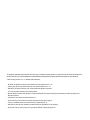 2
2
-
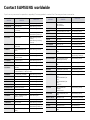 3
3
-
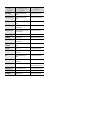 4
4
-
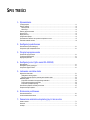 5
5
-
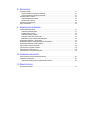 6
6
-
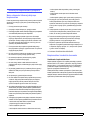 7
7
-
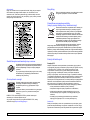 8
8
-
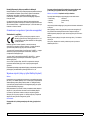 9
9
-
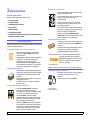 10
10
-
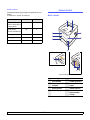 11
11
-
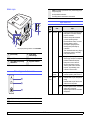 12
12
-
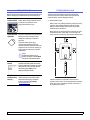 13
13
-
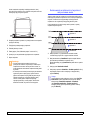 14
14
-
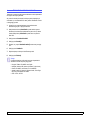 15
15
-
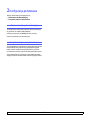 16
16
-
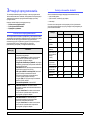 17
17
-
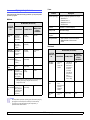 18
18
-
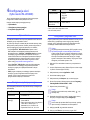 19
19
-
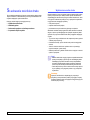 20
20
-
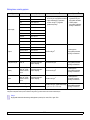 21
21
-
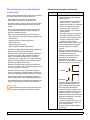 22
22
-
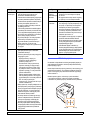 23
23
-
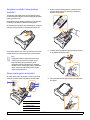 24
24
-
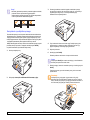 25
25
-
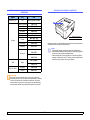 26
26
-
 27
27
-
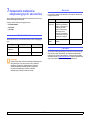 28
28
-
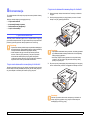 29
29
-
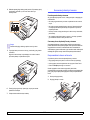 30
30
-
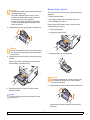 31
31
-
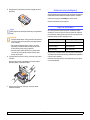 32
32
-
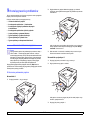 33
33
-
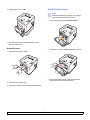 34
34
-
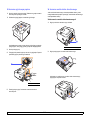 35
35
-
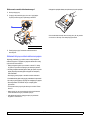 36
36
-
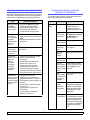 37
37
-
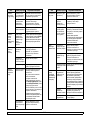 38
38
-
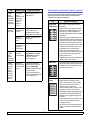 39
39
-
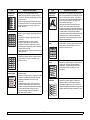 40
40
-
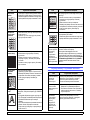 41
41
-
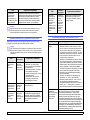 42
42
-
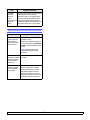 43
43
-
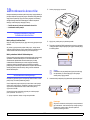 44
44
-
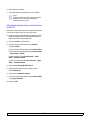 45
45
-
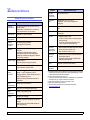 46
46
-
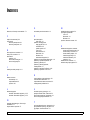 47
47
-
 48
48
-
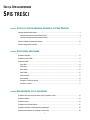 49
49
-
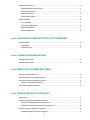 50
50
-
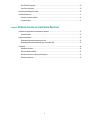 51
51
-
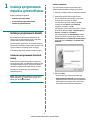 52
52
-
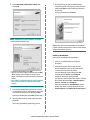 53
53
-
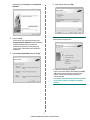 54
54
-
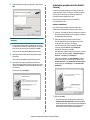 55
55
-
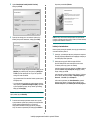 56
56
-
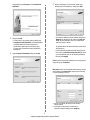 57
57
-
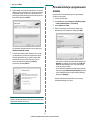 58
58
-
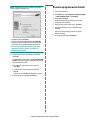 59
59
-
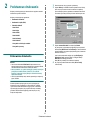 60
60
-
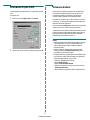 61
61
-
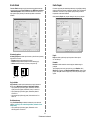 62
62
-
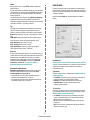 63
63
-
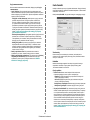 64
64
-
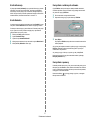 65
65
-
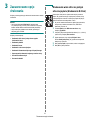 66
66
-
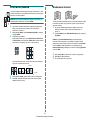 67
67
-
 68
68
-
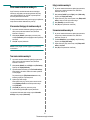 69
69
-
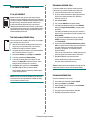 70
70
-
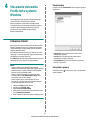 71
71
-
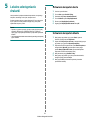 72
72
-
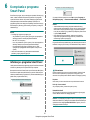 73
73
-
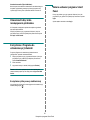 74
74
-
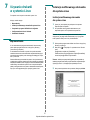 75
75
-
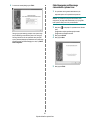 76
76
-
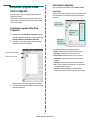 77
77
-
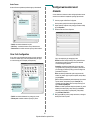 78
78
-
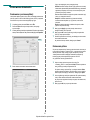 79
79
-
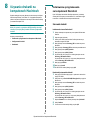 80
80
-
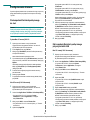 81
81
-
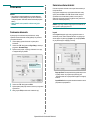 82
82
-
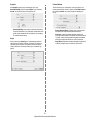 83
83
-
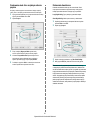 84
84
-
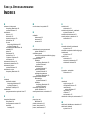 85
85
-
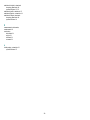 86
86
-
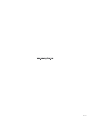 87
87
HP Samsung ML-2450 Laser Printer series Instrukcja obsługi
- Kategoria
- Wydrukować
- Typ
- Instrukcja obsługi
- Niniejsza instrukcja jest również odpowiednia dla
Powiązane artykuły
-
HP Samsung ML-3471 Laser Printer series Instrukcja obsługi
-
HP Samsung ML-4051 Laser Printer series Instrukcja obsługi
-
Samsung ML-2571N Instrukcja obsługi
-
HP Samsung ML-1631 Laser Printer series Instrukcja obsługi
-
HP Samsung ML-1645 Laser Printer series Instrukcja obsługi
-
HP Samsung SCX-4725 Laser Multifunction Printer series Instrukcja obsługi
-
Samsung Samsung SCX-4828 Laser Multifunction Printer series Instrukcja obsługi
-
HP Samsung ML-4550 Laser Printer series Instrukcja obsługi
-
HP Samsung CLP-660 Color Laser Printer series Instrukcja obsługi
-
Samsung Samsung CLP-657 Color Laser Printer series Instrukcja obsługi